Introduction
Ce document décrit comment dépanner les problèmes audio de Jabber avec Wireshark.
Conditions préalables
Exigences
Cisco vous recommande de prendre connaissance des rubriques suivantes :
- signalisation SIP
- Flux d'appels Jabber
- Wireshark et connaissances de base sur le filtrage des paquets
Composants utilisés
Les informations contenues dans ce document sont basées sur les versions de matériel et de logiciel suivantes :
- Jabber pour Windows 15.0.2
- CUCM 15su2
- Wireshark 4.4.7
The information in this document was created from the devices in a specific lab environment. All of the devices used in this document started with a cleared (default) configuration. Si votre réseau est en ligne, assurez-vous de bien comprendre l’incidence possible des commandes.
Dépannage
1. Identifiez et isolez le flux d'appels affecté. Il s'agit d'une étape importante car elle détermine les périphériques réseau impliqués dans le problème. Les supports n'utilisent pas toujours le même chemin que la signalisation SIP. Il est donc essentiel de comprendre le flux d'appels affecté. Dans le cadre de ce document, vous utilisez comme référence un appel point à point entre 2 clients Jabber enregistrés auprès de CUCM. Toutefois, ce dépannage de base s'applique à plusieurs scénarios.
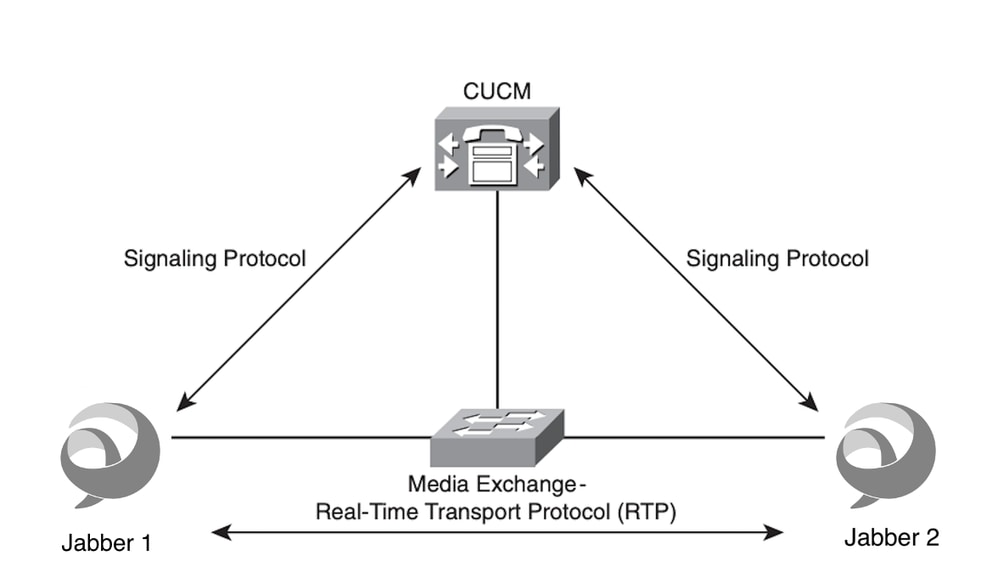
2. Ouvrez Wireshark, sélectionnez l’interface réseau correcte et démarrez les captures de paquets Wireshark sur le périphérique concerné.
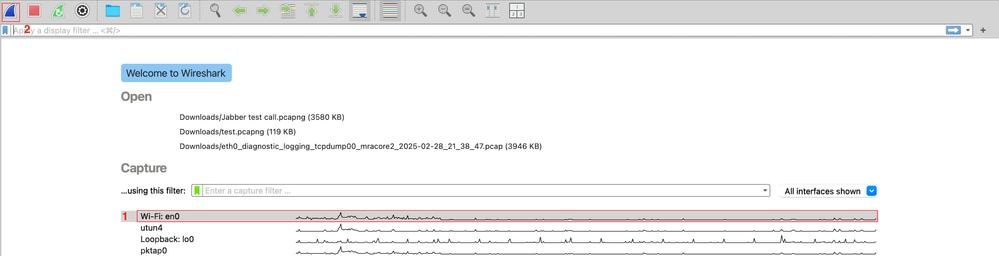
3. Répétez le problème et notez les informations importantes telles que l'horodatage, le numéro appelé, le numéro appelant et toute erreur ou comportement spécifique au cours de l'appel.
4. Arrêtez et enregistrez la capture de paquets Wireshark.

5. Ouvrez la capture de paquets et accédez à Telephony > VoIP Calls > Identifiez l'appel test et cliquez sur Play Streams.

- Wireshark lance le lecteur RTP. Le lecteur RTP est un outil intégré à Wireshark qui vous permet de reconstruire et de lire l'audio à partir des flux RTP capturés. Il est couramment utilisé dans le dépannage VoIP pour :
- Vérifiez si les deux parties disposent d'un son.
- Détectez l'audio unidirectionnel.
- Entendre les problèmes de qualité tels que le hachage, le silence, la distorsion ou la voix robotique (souvent causée par la gigue ou la perte de paquets).
Le lecteur RTP affiche les flux RTP liés à l'appel. Cliquez sur le bouton Play pour entendre les flux RTP. N'oubliez pas que les paquets sont collectés directement dans l'interface réseau du périphérique. De cette façon, vous pouvez rapidement identifier si le PC client envoie ou reçoit un flux RTP incorrect.
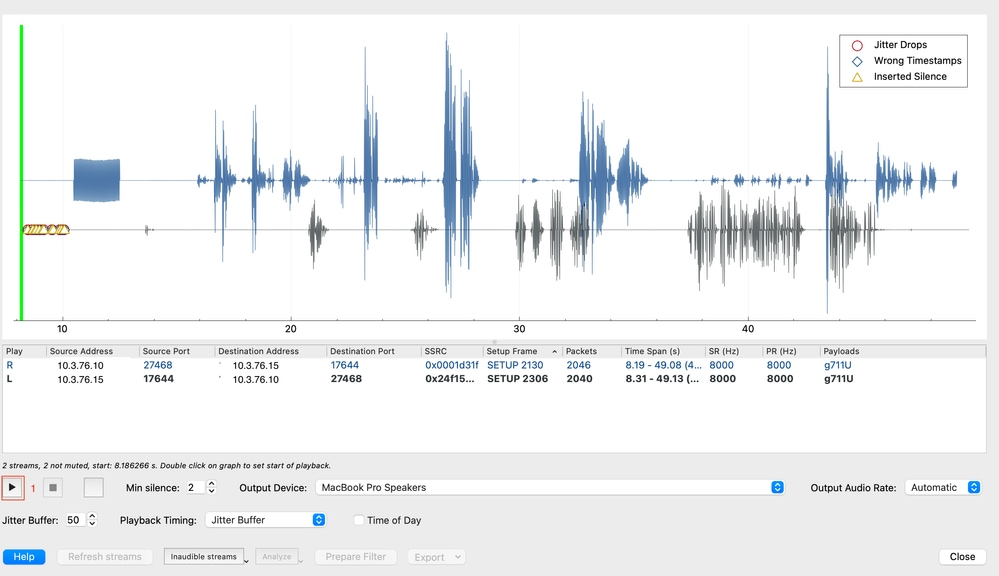
- Pour cet appel test, l'utilisateur final signale une voix instable à partir du périphérique appelé. C'est le même comportement que vous pouvez entendre lorsque vous lisez les flux. Pour poursuivre l'analyse, sélectionnez le flux reçu et cliquez sur le bouton Analyser. Wireshark fournit des statistiques pertinentes qui vous aident à mieux comprendre ce comportement.
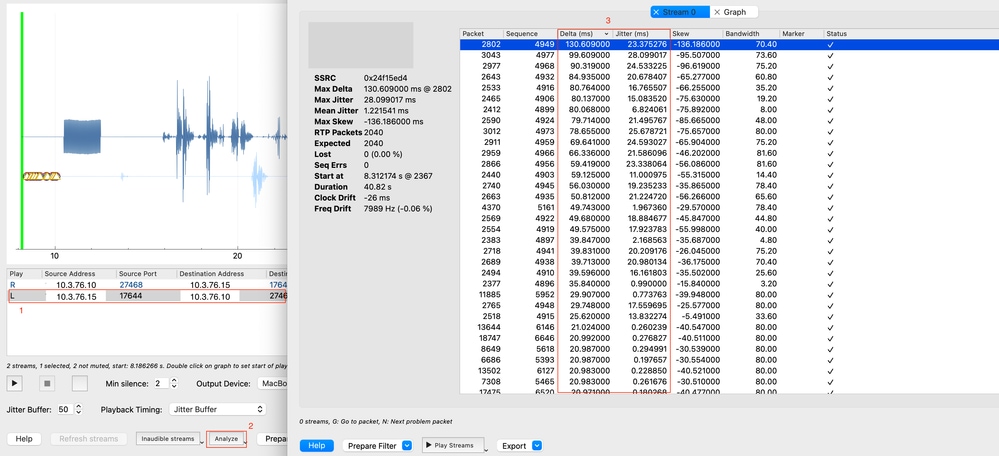
- L'analyse de flux RTP présente 3 paramètres principaux : perte de paquets, temps delta et gigue. Dans ce cas, la cause du problème est le temps delta élevé et la gigue, le problème n'est pas causé par Jabber lui-même mais par le réseau. Les symptômes peuvent varier, mais les informations obtenues lors de la capture des paquets sont suffisantes pour impliquer votre équipe réseau et identifier la cause première du problème. Les problèmes les plus courants sont répertoriés dans ce tableau :
|
Problème
|
Symptômes
|
Causes courantes
|
|
Gigue
|
Son instable, voix robotique, lacunes
|
Encombrement du réseau, pas de QoS
|
|
La perte de paquets
|
Mots coupés, silence, son robotique
|
Liaisons surchargées, abandons, interférences sans fil
|
|
Latence (délai)
|
Problèmes de latence, de conversation croisée, d'écho
|
Chemins de routage longs, files d’attente, congestion du réseau
|
|
Son unidirectionnel
|
Pas de son à l'autre bout
|
Bloc réseau, politiques FW, problèmes Nat
|

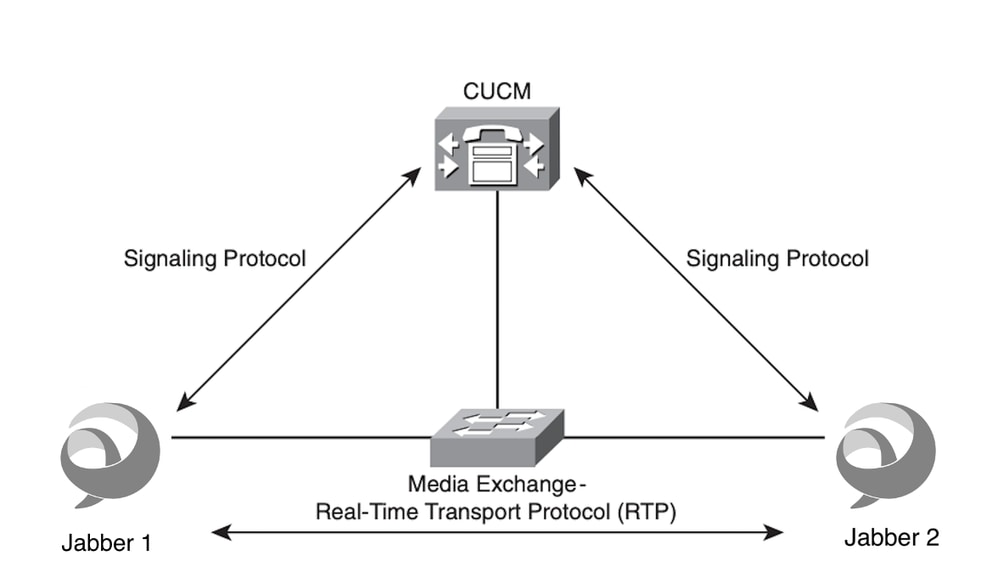
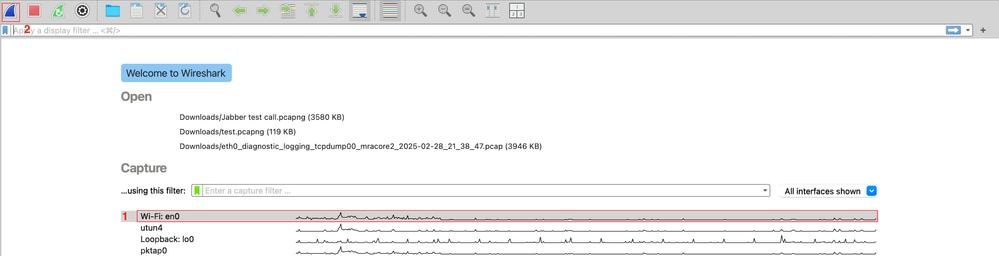


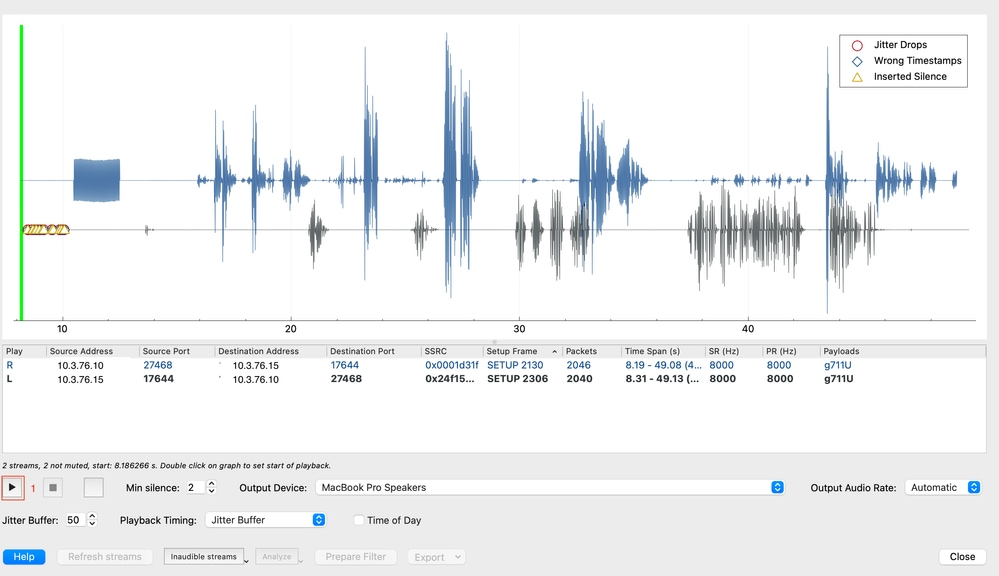
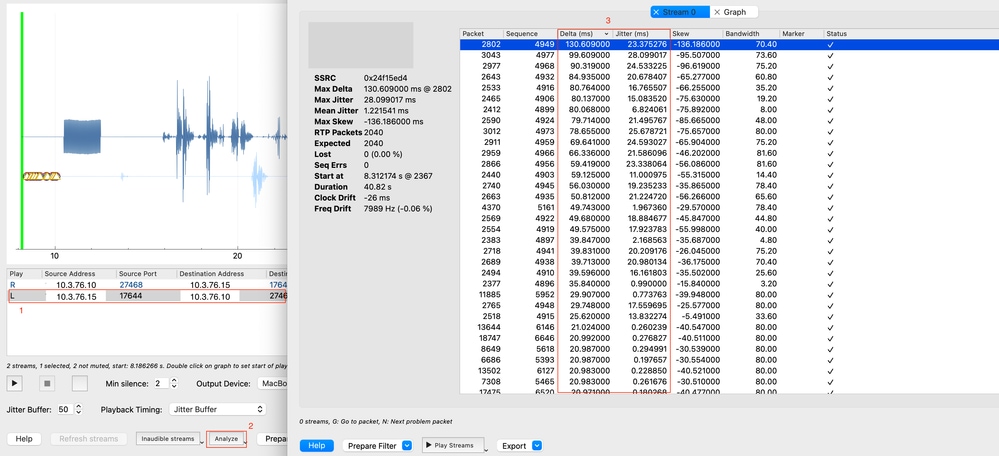
 Commentaires
Commentaires